第一步:下载svn的客户端,通俗一点来说就是小乌龟啦!去电脑管理的软件管理里面可以直接下载,方便迅速
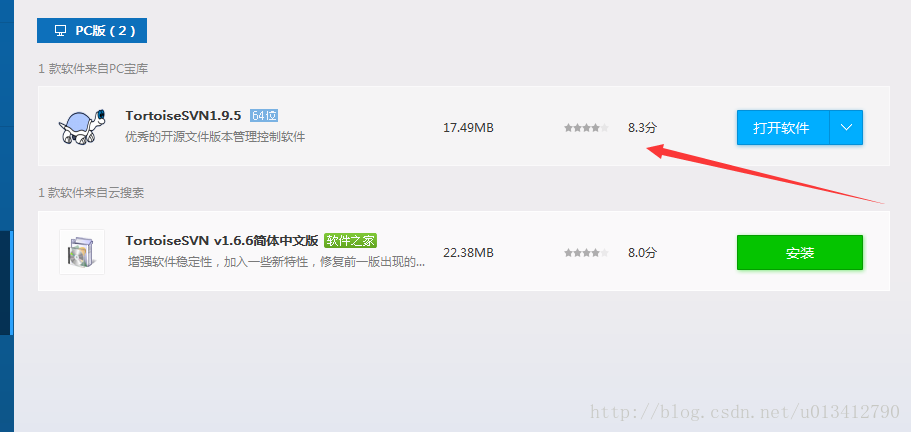
下载之后直接安装就好了,但是要注意这里的这个文件也要安装上,默认是不安装的,如果不安装,svn中的bin目录下就会没有svn.exe,这个待会会用到,所以一点要注意哦。(都是坑啊)
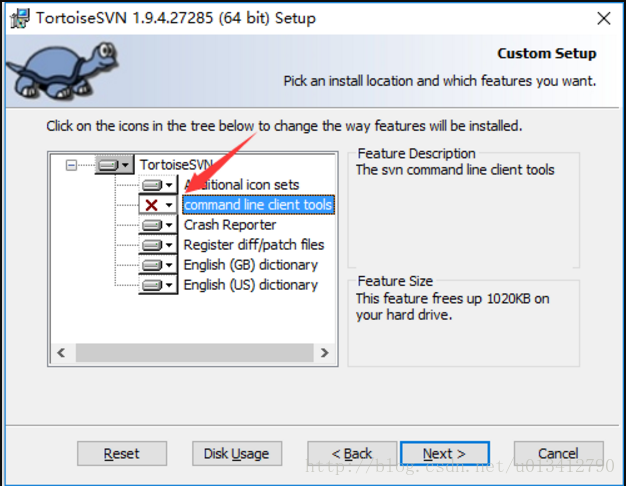
然后就下一步下一步就安装好了。
第二步:如果已经搭建好了svn服务的话,就要开始在idea中配置相关的配置了,如下图:
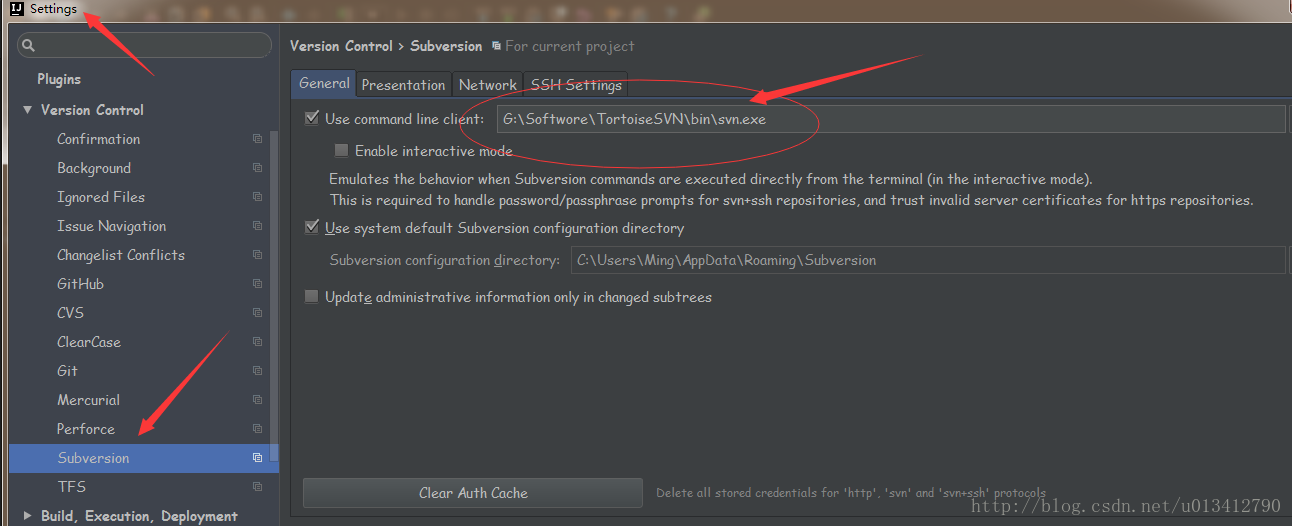
看红圈内的就是安装svn(小乌龟)bin目录下的svn.exe 然后点击apply和OK就可以了。
第三步:检出代码
跟着图走就好了
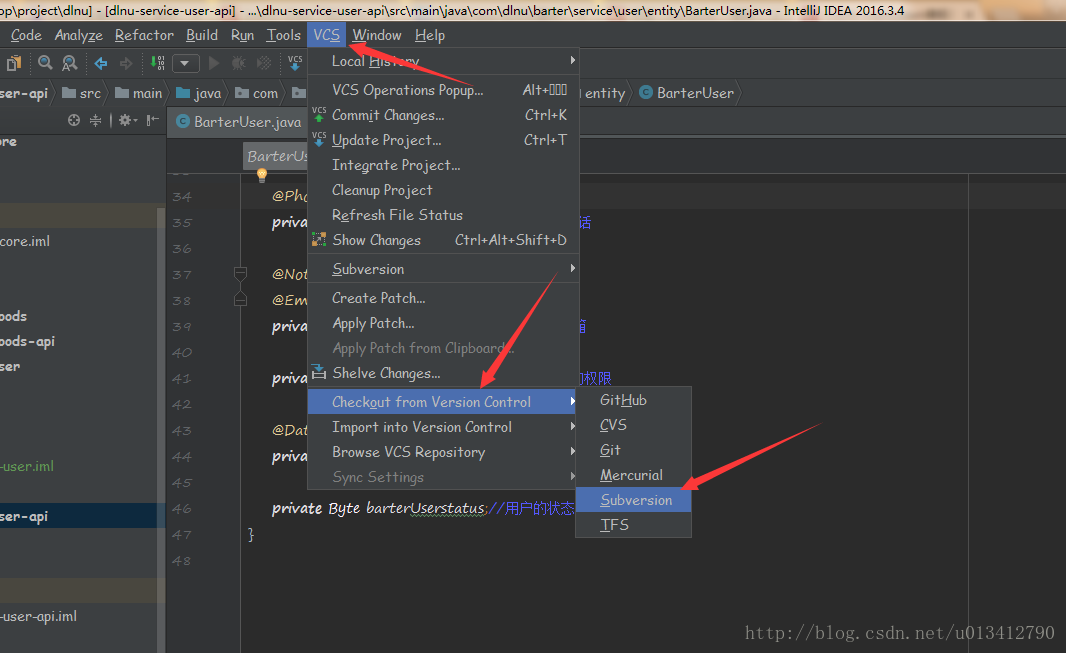
然后
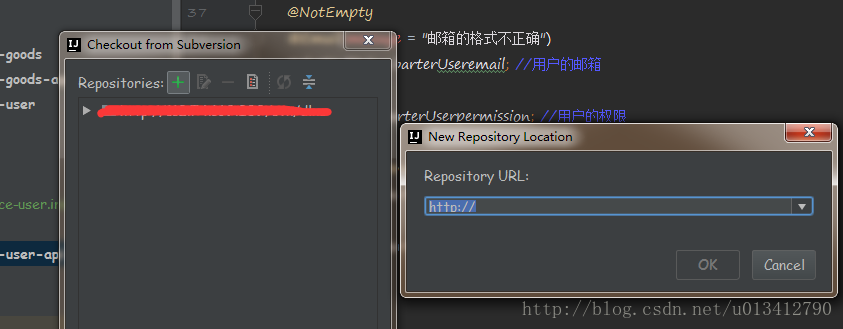
然后这里的url就是你svn中项目的地址,如图
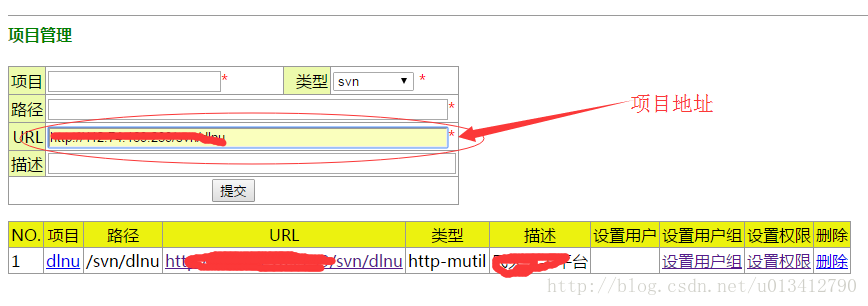
然后选中url,点击Checkout
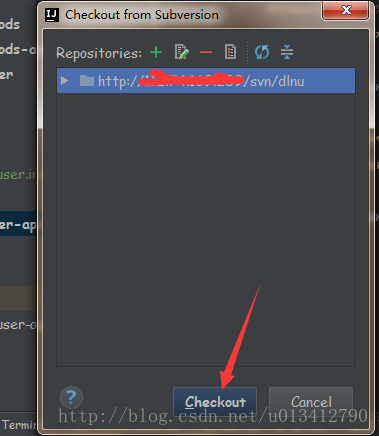
接着选择你项目检出的目录,如果是多库项目(就是不是一个单独项目的,就像使用dubbo)建议单独放一个文件夹,否则看上去会觉得很乱。
选好存放目录后,出现下面这个选择对应的版本号,一般都是使用默认的
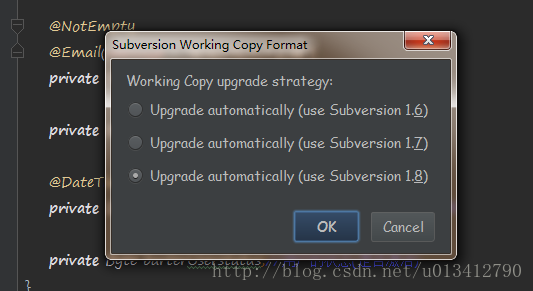
然后代码就检出到本地了
第四步:项目的提交更新,如下图
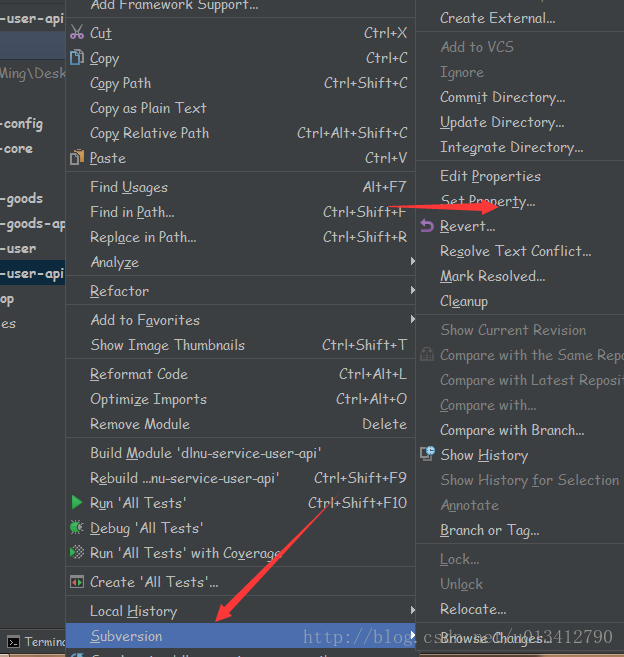
项目右键点击subversion就有许多选项,这些选项的作用如下
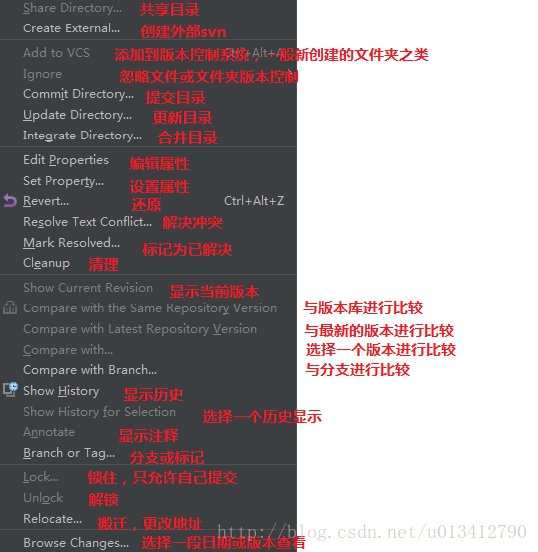
这样就是愉快的使用svn了
注意:上传项目的时候(maven项目)不要把target这个上传上去,服务器内存大点还好,否则非常慢,设置如下图:
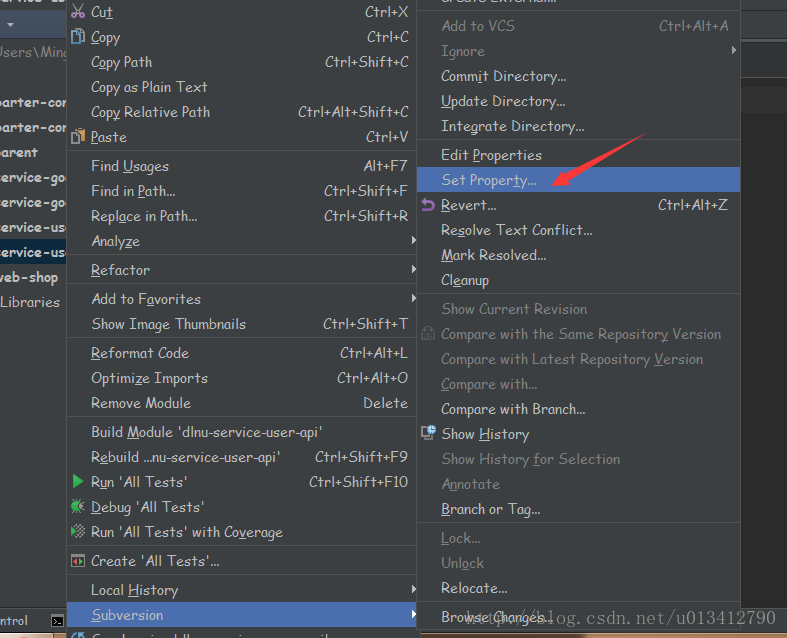
进入设置属性中然后选择如下图:
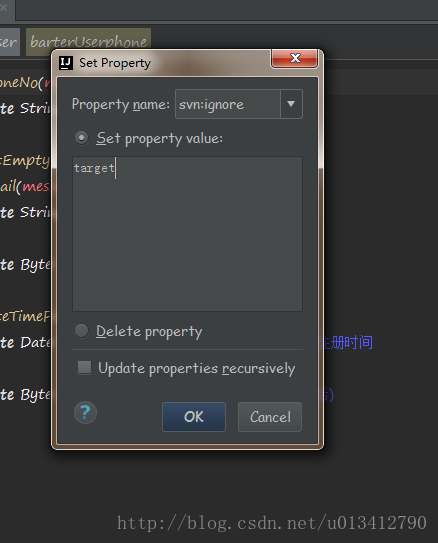
这个的意思是忽略文件target,然后这个文件就会不被提交,大大的提高了svn的提交和更新的速度。
到此这篇关于IntelliJ IDEA下的SVN使用(傻瓜式教学)的文章就介绍到这了,更多相关IDEA SVN使用内容请搜索脚本之家以前的文章或继续浏览下面的相关文章希望大家以后多多支持脚本之家!
您可能感兴趣的文章:- IntelliJ IDEA 2020.1配置svn的图文教程
- mac下idea的svn密码记不住的问题及处理方法
- idea下载svn的项目并且运行操作
- 解决idea中svn提交时performing vcs refresh时间很长的问题
- IDEA 2020 设置项目集成git 及svn和git之间的切换问题
- IntelliJ IDEA使用SVN分支的简单介绍
- MAC上IntelliJ IDEA的svn无法保存密码解决方案
- 详解IntelliJ IDEA中TortoiseSVN修改服务器地址的方法
 咨 询 客 服
咨 询 客 服